Cómo descomprimir archivos en Linux: 8 métodos sencillos
3 minuto. leer
Publicado el
Lea nuestra página de divulgación para descubrir cómo puede ayudar a MSPoweruser a sostener el equipo editorial. Leer más

¿No sabes cómo descomprimir archivos en Linux? Para esto, puedes usar:
1. Usando el comando descomprimir
En Linux, el El comando descomprimir extrae archivos. desde un archivo ZIP comprimido y luego los restaura a su estructura y formato de directorio originales.
Simplemente presione CTRL + ALT + T para abrir su terminal, escriba “descomprimir nombre de archivo.zip“, y golpeó Participar.

En mi caso, el comando descomprimir extrae el archivo “file1.zip”.
2. Usando el comando tar
tar archiva y agrupa múltiples directorios y archivos en un solo archivo. Además, este comando se utiliza para facilitar la distribución, el almacenamiento eficiente y la operación de respaldo.
Para descomprimir un archivo con el comando tar, escribiré "nombre de archivo tar.tar.xz".
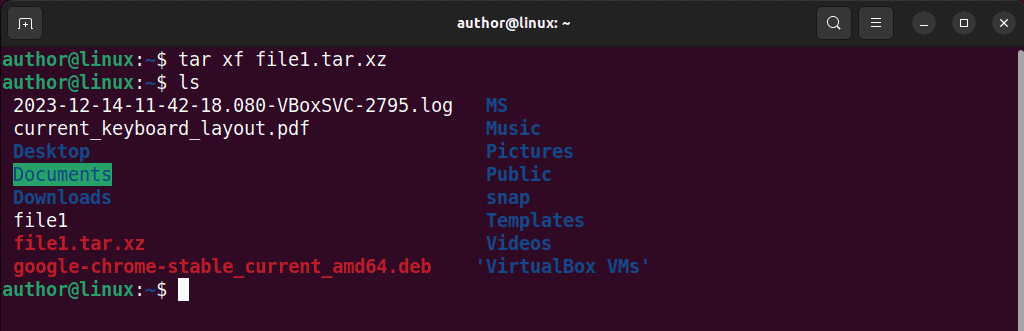
3. Usando el comando gzip
gzip utiliza el algoritmo zip GNU para comprimir archivos, reduzca sus tamaños y cree un archivo comprimido con la extensión ".gz" extensión. Además, también puedes ejecutarlo para descomprimir archivos en tu sistema.
Para hacerlo, ejecutaré el "gzip -d nombre_archivo.gz"Comando.
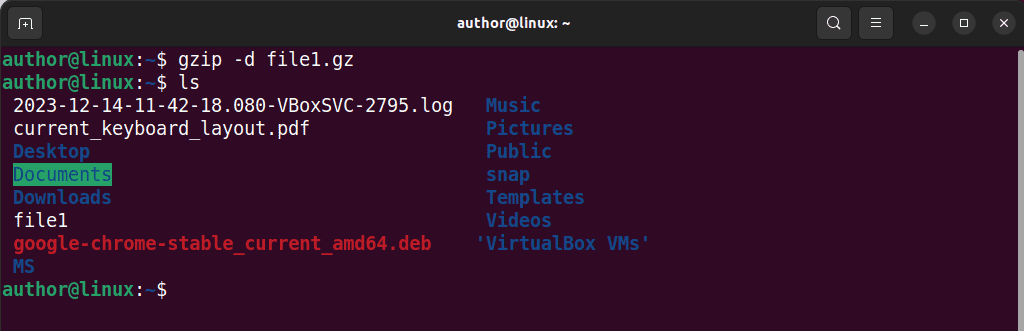
4. Usando el comando gunzip
Del mismo modo, el comando gunzip también se usa para descomprimiendo los archivos comprimido con gzip. Más concretamente, los devuelve a su estado original.
Para ello, escribiré "nombre de archivo gunzip"Comando y golpe Participar.

5. Usando el comando xz
xz utiliza el Algoritmo de compresión LZMA para comprimir archivos. Sin embargo, añadiendo el “-dLa opción "obliga a xz a descomprimir o descomprimir el archivo dado.
Ahora ejecutaré”xz -d nombre de archivo.xz”en mi terminal.

6. Usando el comando bunzip2
La bunzip2 La utilidad se utiliza para descomprimir los archivos comprimidos con bzip2. En consecuencia, los devuelve a su formato original.
A continuación, ejecutaré el "bunzip2 nombre de archivo.bz2"Comando.

7. Usando el comando 7z
7z extractos archivos de la archivos comprimidos 7z. Además, ofrece diferentes opciones de cifrado y también admite varios métodos de compresión.
Para descomprimir un archivo que termina con la extensión ".7z", escribiré "7z y nombre de archivo.7z".
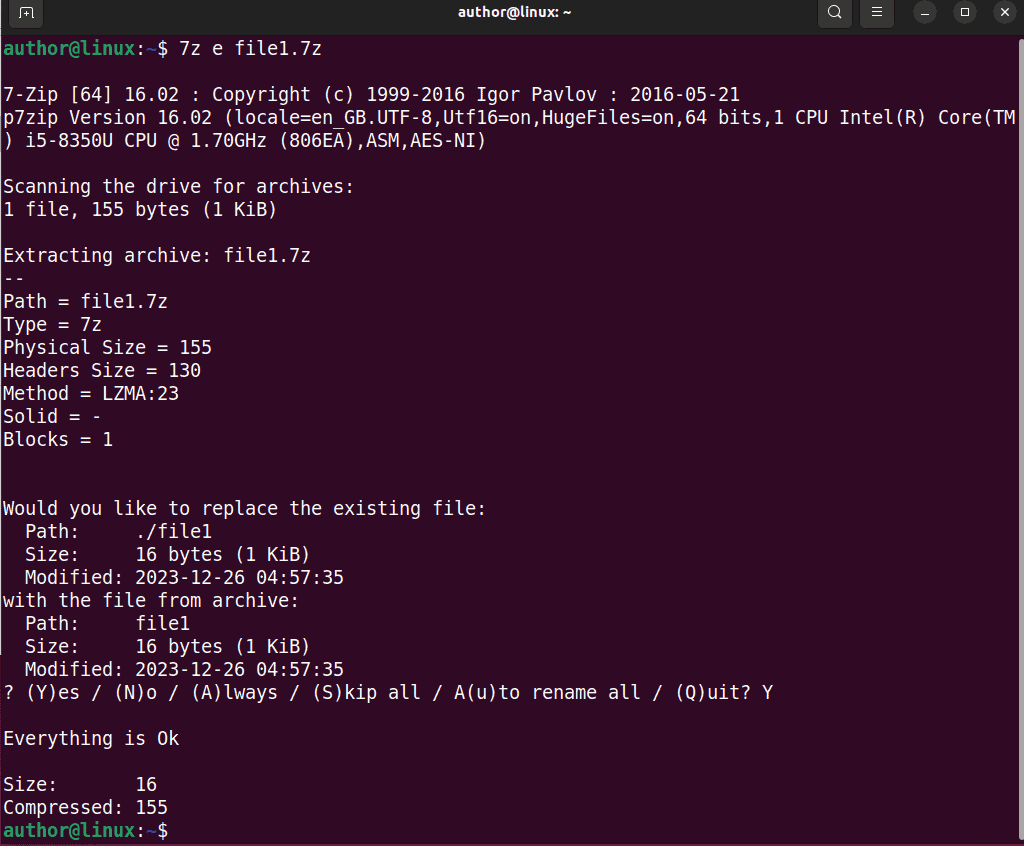
8. Usando la GUI
También puede utilizar la GUI o la interfaz gráfica de usuario para descomprimir archivos con facilidad.
Por ejemplo, para descomprimir mi “archivo de prueba.zip“, haré clic derecho sobre él y seleccionaré el”Extraer a…opción ” del menú contextual.
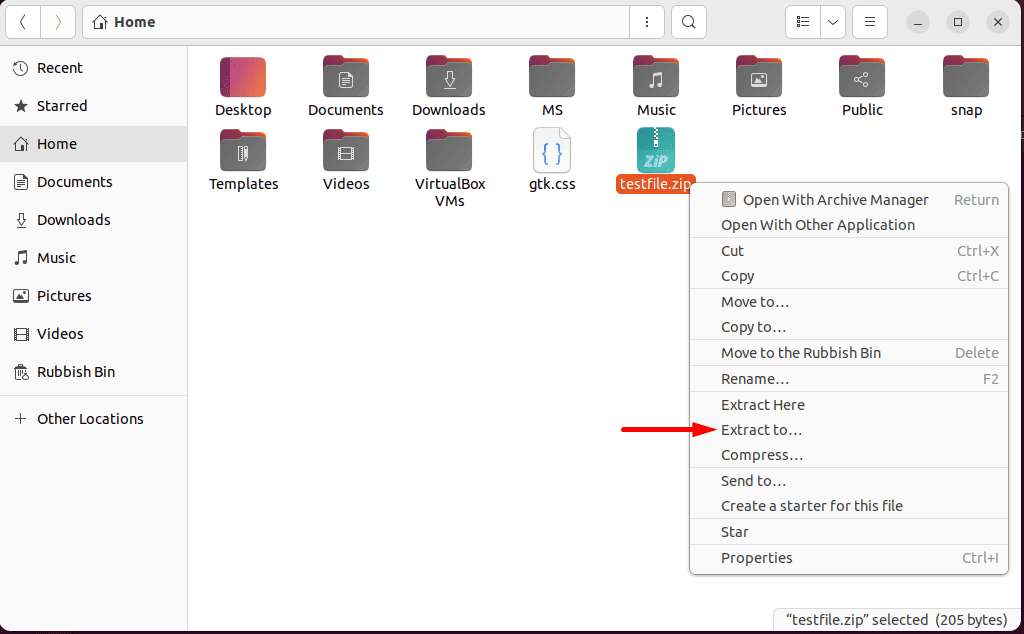
Luego, buscaré el deseado Destino donde necesito guardar la versión extraída y hacer clic en "Seleccione".
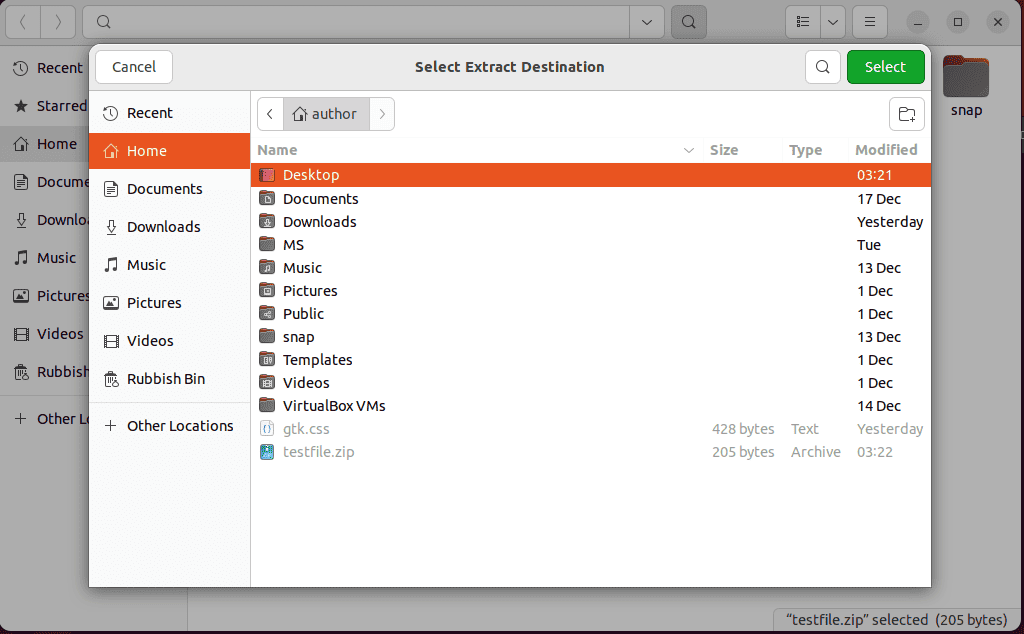
Como resultado, la carpeta deseada ahora contiene el archivo “extraído”.archivo de prueba" versión.
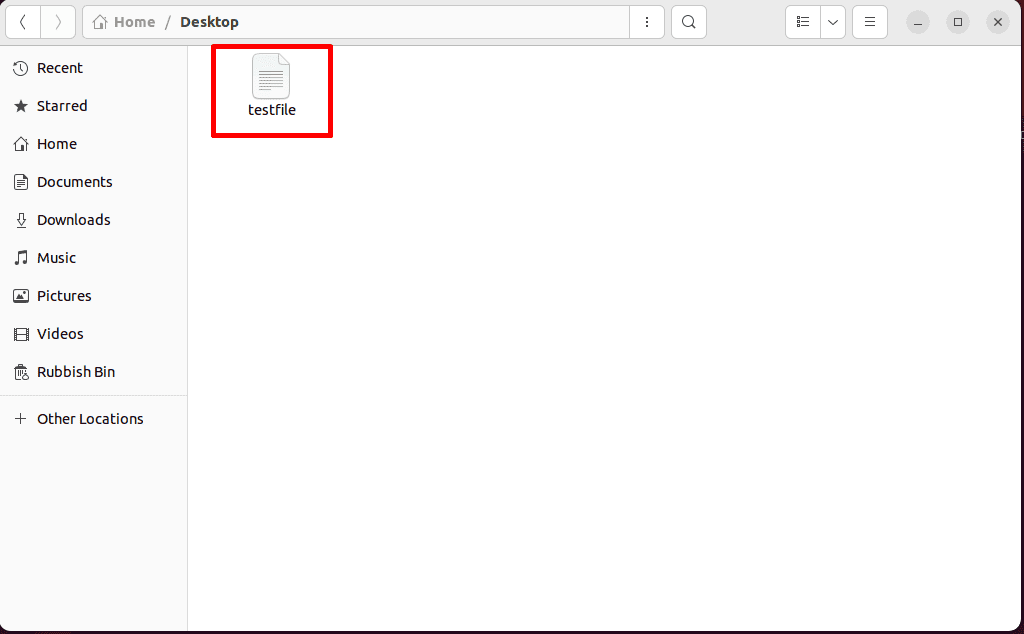
Usted también podría estar interesado en:
- Grupos de listas de Linux
- Truncar archivo Linux
- Linux eliminar usuario del grupo
- Cómo eliminar un usuario en Linux
- Mover directorio Linux
Ahora ya sabes cómo descomprimir archivos en Linux. ¡No dudes en compartir tus comentarios en los comentarios a continuación!








